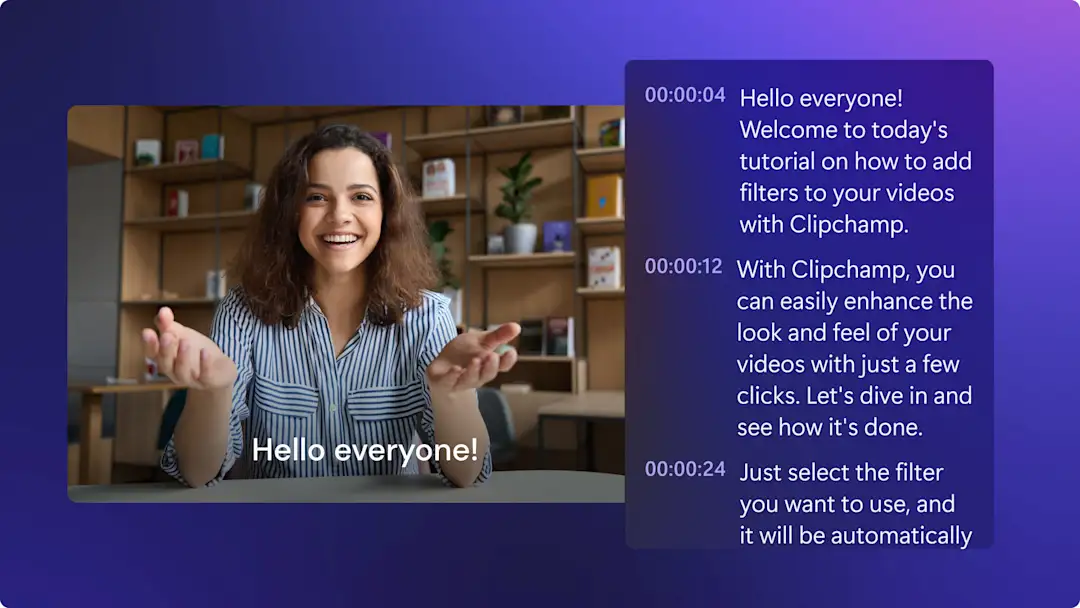想要免费为 YouTube 视频、幻灯片演示或 演示视频添加字幕吗? 不必花费高昂的费用,聘请自由职业者来创建视频脚本,只需使用 自动辅助字幕功能,不但能节省时间和资金,还能为你的视频增加价值。
无论是为 学校、工作还是社交媒体创建视频,字幕都是不可或缺的视频编辑内容。 字幕使视频在静音状态下也易于理解,便于有特殊需求的观众观看,并且可以通过提供多种语言版本覆盖全球观众。
继续阅读,探索字幕的好处,并了解如何使用 Clipchamp 为 YouTube 视频 添加字幕。
如何免费为视频添加字幕
第 1 步. 导入视频或选择库存素材
若要导入自己的视频、照片和音频,请单击工具栏上“媒体”选项卡中的“导入媒体”按钮来浏览计算机文件,或者连接到 OneDrive。
还可以使用免费的 库存媒体,如视频剪辑、视频背景和库存音乐。 单击工具栏上的“内容库”选项卡,然后依次单击“视觉效果”下拉箭头和“视频”。也可以使用搜索栏搜索不同的库存类别。
将视频拖放到时间线上。要使用自动辅助字幕功能,请确保你的视频有画外音或声音。
第 2 步.使用自动辅助字幕添加字幕
若要为视频添加辅助字幕,请单击 属性面板上的“辅助字幕”选项卡。
“辅助字幕”选项卡打开后,单击“打开自动辅助字幕”按钮。
此时将出现一个弹出窗口,其中包含使用 AI 进行转录的选项。在这里,可以选择要使用的语言,并通过选中该框来滤除任何不雅和冒犯性语言。准备好生成字幕时,请单击“转录媒体”按钮。
你将自动返回编辑器,并看到你的字幕文本在属性面板的辅助字幕选项卡中生成。辅助字幕生成时间将取决与你的 Internet 连接、速度和视频的长度。
生成字幕后,它们将作为脚本显示在属性面板和视频预览窗口中。
步骤 3. 编辑脚本并自定义外观
替换拼写错误的文本
虽然我们的字幕软件非常准确,但仍有较小几率部分单词可能会拼写错误。请通读你的自动 脚本,并在现有单词上键入以替换为正确的拼写。
个性化设置字体、颜色、对齐方式和大小。
若要编辑辅助字幕的外观,请单击视频预览上的辅助字幕。这将在属性面板上打开不同的选项。接下来,单击属性面板上的“文本”选项卡。在这里,可以编辑字体、大小、对齐方式、颜色和位置。
第 4 步:保存带有字幕的视频
在保存视频之前,不要忘记通过单击属性面板上“辅助字幕”选项卡中的“下载字幕”按钮来下载 SRT 脚本文件。 辅助字幕将下载到你的设备上。
确保单击“播放”按钮进行预览。你还可以为视频设置自动字幕或脚本。准备保存时,单击“导出”按钮并选择视频分辨率。我们建议将所有视频保存为 1080p 的视频分辨率。付费订阅者可以用 4K 视频分辨率保存视频。
如需更多帮助,请查看我们的“如何在 YouTube 视频中添加字幕”教程。
如何为 Instagram 视频添加字幕
按照以下步骤学习如何在几分钟内用 Clipchamp 为 Instagram 视频添加字幕:
导入 Instagram 视频或使用素材创建新视频。
单击“辅助字幕”选项卡,然后单击“打开自动辅助字幕”按钮。
将显示一个弹出窗口。单击“听录媒体”按钮,为视频创建自动字幕。
单击“导出”按钮,以 1080p 视频分辨率保存带有字幕的 Instagram 视频。
如何为 YouTube 视频添加字幕
请按照以下步骤学习如何使用 Clipchamp 中的自动辅助字幕为视频添加字幕:
导入 YouTube 视频或使用素材创建新视频。
单击“辅助字幕”选项卡,然后单击“打开自动辅助字幕”按钮。
将显示一个弹出窗口。单击“听录媒体”按钮,自动为视频创建字幕。
单击“导出”按钮,以 1080p 视频分辨率保存带有字幕的 YouTube 视频。
如何删除或关闭字幕
如果不再需要视频自动字幕,只需按照以下步骤关闭自动辅助字幕。
单击属性面板上的“辅助字幕”选项卡。
单击“辅助字幕”选项卡中的“关闭自动辅助字幕”按钮。
视频现在将没有字幕。
如果只想获得不带字幕的自动脚本,也可以打开“隐藏视频中的辅助字幕”按钮。如需更多帮助,请查看我们的 辅助字幕教程。
为视频添加字幕的 5 个好处
1. 改善视频可访问性
为视频添加字幕可以创作具有包容性内容并让更多受众(如 失聪或听觉障碍群体)可以享受你的视频。 那些喜欢静音观看视频或难以理解口音和语言的人也能从自动字幕中获得很大帮助。让观众也能在不一定能听到声音或不适合使用字幕或自动脚本功能的地方观看和消费视频内容。创建包容性也能提高视频的传播范围和整体用户体验。
2. 增加用户观看时间
如果想要改善视频或 YouTube 频道的参与度,请尝试为你的视频添加自动字幕。 通过视频辅助字幕的支持,观众可以更专注于视频并沉浸在内容中。字幕有助于提供视觉提示,如副标题、日期和时间,有助于理解视频故事情节,并着重体现重要信息。
3. 克服语言和口音障碍
有时视频可能会因为语言障碍和口音差异而难以理解。添加屏幕字幕可以让这些观众通过阅读视频中所说的内容,而不是依靠声音来轻松理解视频中的信息。用多种不同语言制作自动字幕以迎合非母语观众并在全世界扩展你的受众。
4. 增强视频的可搜索性和 SEO
字幕和自动脚本还可增强在线查找你的视频的容易程度,这是搜索引擎优化 (SEO) 最佳做法的一部分。添加自动字幕或脚本有助于对视频内容进行索引并使其在相关关键词搜索时更容易被发现,从而增加你的点击率和观众参与内容的时间。
5. 加强观众的学习
如需创建 教程、演示视频或 PowerPoint 演示文稿等教育视频,那么字幕是帮助观众学习和理解的最佳方式。 观众可能并不总是能够使用耳机,或者是在嘈杂的环境中观看,自动字幕可以让他们同时观看、聆听和阅读。
常见问题
我可以在一个视频中生成多种语言的字幕吗?
自动生成字幕功能允许你为每个视频生成一种语言的字幕。
应该使用实时辅助字幕还是字幕?
实时辅助字幕和字幕都可以在视频中发挥不同的作用,并带来不同的价值。确定是要翻译视频中所说的语言,还是要添加所有视频音频的基于文本的表现形式。
我可以使用 AI 文本转语音工具为我的视频添加字幕吗?
可以。我们建议在有配音的视频上 添加字幕,以增加视频的无障碍和影响力。
如何为 YouTube 视频添加字幕?
在保存 YouTube 视频之前,可使用自动辅助字幕功能添加字幕。 添加字幕后,可保存视频并将其直接上传到 YouTube。如需更多帮助,请查看 自动辅助字幕帮助文章。
Clipchamp 字幕生成器是安全和私密的吗?
字幕是采用先进的语音识别技术创建的,无需任何人工输入。Clipchamp 不会存储你的音频文件。我们的字幕生成器是安全和私密的。
有关更多视频编辑和录制技巧,请查看 如何进行网络摄像头录制和 如何剪裁视频。
使用 Clipchamp或免费下载 Clipchamp Windows 应用立即开始编辑,以获得视频编辑的便利。